在当今数据驱动的时代,掌握SQL(结构化查询语言)已经成为了开发者、数据分析师及IT专业人士的必修课。无论你是在进行数据分析、开发应用程序,还是管理数据库,SQL的应用都无处不在。本文将详细介绍如何在不同平台上安装流行的SQL数据库管理系统,包括MySQL、PostgreSQL和Microsoft SQL Server,助你轻松搭建数据管理环境。
一、选择合适的SQL数据库
在开始安装之前,首先需要选择适合自己需求的SQL数据库管理系统。常见的选项包括:
MySQL:作为开源数据库的佼佼者,MySQL因其易用性和广泛应用于中小型项目而备受欢迎。
PostgreSQL:以其强大的功能和支持复杂查询以及数据类型而著称,适合对性能和可靠性要求较高的应用。
Microsoft SQL Server:主要面向企业级应用,提供丰富的管理工具与支持,适合大规模应用场景。
选择合适的数据库后,接下来就是具体安装步骤。
二、安装MySQL 2.1 下载MySQL
首先访问MySQL官方网站下载适合您操作系统的安装包,这里提供Windows、macOS和Linux版本。
2.2 安装MySQL
Windows:双击下载的安装包,启动安装向导,选择“自定义”安装来选择所需的组件。记得设置MySQL根用户的密码。
macOS:打开终端,使用Homebrew安装MySQL:brew install mysql,完成后启动服务:brew services start mysql,并设置密码:mysql_secure_installation。
Linux:使用包管理器进行安装,例如在Ubuntu上输入:sudo apt update 和 sudo apt install mysql-server,安装完成后启动服务:sudo service mysql start。
安装完成后,您可以通过命令行或使用MySQL Workbench连接到数据库,确保使用安装时设置的密码能够顺利登录。
三、安装PostgreSQL 3.1 下载PostgreSQL
同样访问PostgreSQL的官方页面,下载适合您操作系统的版本。
3.2 安装PostgreSQL
Windows:双击安装包并设置超级用户密码,完成安装后启动服务。
macOS:使用Homebrew安装:brew install postgresql,启动服务:brew services start postgresql。
Linux:在Ubuntu上使用命令:sudo apt update 和 sudo apt install postgresql postgresql-contrib,启动服务:sudo service postgresql start。
通过命令行连接到PostgreSQL,销售用户(postgres)和设置的密码是否可用。
四、安装Microsoft SQL Server 4.1 下载与安装
在官方网站下载适合Windows或Linux的SQL Server版本,启动安装向导,并设置管理员账户的密码。
4.2 Linux安装
在Ubuntu上使用包管理器,执行:sudo apt-get update 和 sudo apt-get install -y mssql-server,安装完成后运行配置脚本:sudo /opt/mssql/bin/mssql-conf setup。
4.3 验证安装
通过SQL Server Management Studio(SSMS)或命令行工具sqlcmd连接以确认安装成功。
五、安装SQL客户端工具
无论选择哪个SQL数据库,客户端工具都能帮助您更方便地管理数据库。
展开全文
MySQL Workbench:为MySQL提供的可视化管理工具。
pgAdmin:PostgreSQL的管理工具。
SQL Server Management Studio (SSMS):用于Microsoft SQL Server的工具。
安装完成后,通过客户端工具连接到数据库。您只需输入数据库服务器的地址、用户名和密码,点击连接按钮即可。
总结
本文详细介绍了在不同操作系统上安装MySQL、PostgreSQL以及Microsoft SQL Server的步骤。如果你想顺利搭建数据库平台,选择适合的数据库管理系统并准确地进行安装与配置至关重要。同时,使用合适的客户端工具,可以让你在日常工作中更加高效。
随着数据管理需求的日益增长,掌握SQL的技能将使你在职业发展中领先一步。无论是个人项目还是企业应用,SQL数据库都是管理和分析数据的强大工具,希望本文为你提供实用的指导,帮助你在未来的学习和工作中取得成功。对于希望借助AI提升内容创作效率的用户,简单AI等工具将为你的自媒体创业提供更多支持。请持续关注AI技术的应用与发展,掌握新时代技能!返回搜狐,查看更多